Galaxy S22: تمكين / تعطيل التدوير التلقائي للشاشة

مع هاتف Galaxy S22، يمكنك بسهولة تمكين أو تعطيل التدوير التلقائي للشاشة لتحسين تجربة الاستخدام.

يعد Facebook مركزًا رقميًا حيث يمكن للأصدقاء والعائلة مشاركة الصور والخبرات والأفكار. ومع ذلك، ليس كل ما نقوم به على المنصة يجب أن يكون علنيًا. سنرشدك في هذه المقالة إلى كيفية إخفاء النشاط على فيسبوك على سطح المكتب والهاتف المحمول. ولكن قبل ذلك، دعنا نستكشف سبب رغبتك في القيام بذلك.
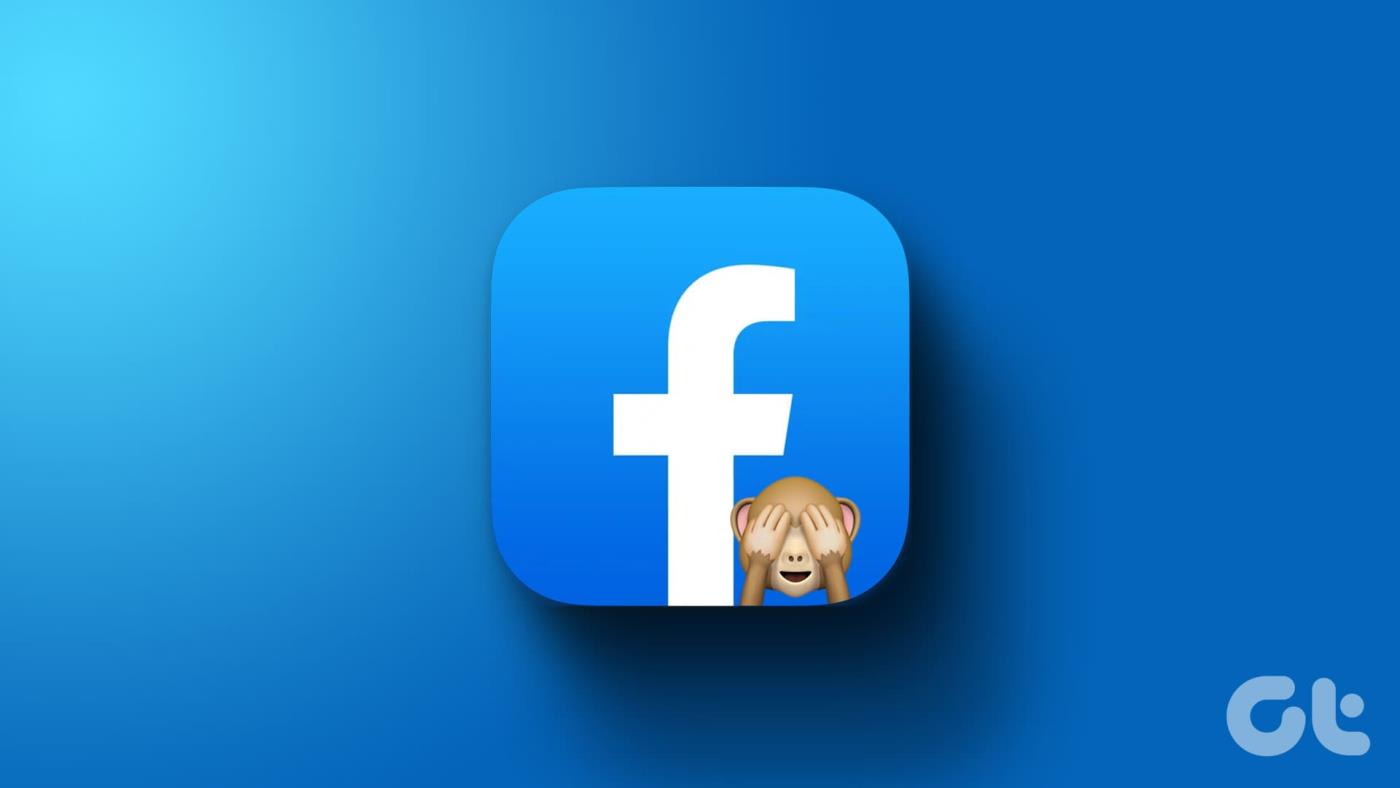
هناك العديد من الأسباب التي قد تجعلك ترغب في إخفاء نشاطك على فيسبوك. إحدى المخاوف الرئيسية هي الخصوصية على فيسبوك، ولا يريد المستخدمون بالضرورة أن تكون كل تحركاتهم على المنصة مرئية لجميع أصدقائهم. ولذلك، يجب تغيير إعدادات ملف التعريف. ومن خلال هذا الفهم، فلنتابع الخطوات للحصول على تحكم أكبر في تواجدك عبر الإنترنت.
يمكن أن يؤدي إخفاء قائمة أصدقائك على فيسبوك إلى تعزيز خصوصيتك وأمانك عبر الإنترنت، مما يمنع الغرباء والجهات الفاعلة الضارة المحتملة من الوصول إلى شبكتك الاجتماعية. علاوة على ذلك، فهو يساعد أيضًا على تجنب طلبات الصداقة غير المرغوب فيها والحفاظ على صورة احترافية من خلال فصل جهات الاتصال الشخصية والمهنية. ومع ذلك، فلنبدأ بالخطوات الخاصة بسطح المكتب.
الخطوة 1 : انتقل إلى Facebook من متصفحك المفضل على جهاز الكمبيوتر الذي يعمل بنظام Windows أو Mac وقم بتسجيل الدخول باستخدام بيانات اعتماد حسابك.
الخطوة 2 : انقر على صورة ملفك الشخصي في الزاوية العلوية اليمنى.

الخطوة 3 : من القائمة المنسدلة، اختر "الإعدادات والخصوصية".

الخطوة 4 : الآن، اختر فحص الخصوصية.

الخطوة 5 : في صفحة فحص الخصوصية، انقر فوق "من يمكنه رؤية ما تشاركه".

الخطوة 6 : في النافذة المنبثقة، انقر فوق "متابعة".

الخطوة 7 : في الشاشة التالية للنموذج، ضمن معلومات الملف الشخصي، قم بالتمرير لأسفل حتى ترى "الأصدقاء والمتابعة". الآن، انقر فوق الزر الموجود بجوار "من يمكنه رؤية قائمة أصدقائك في ملفك الشخصي؟"
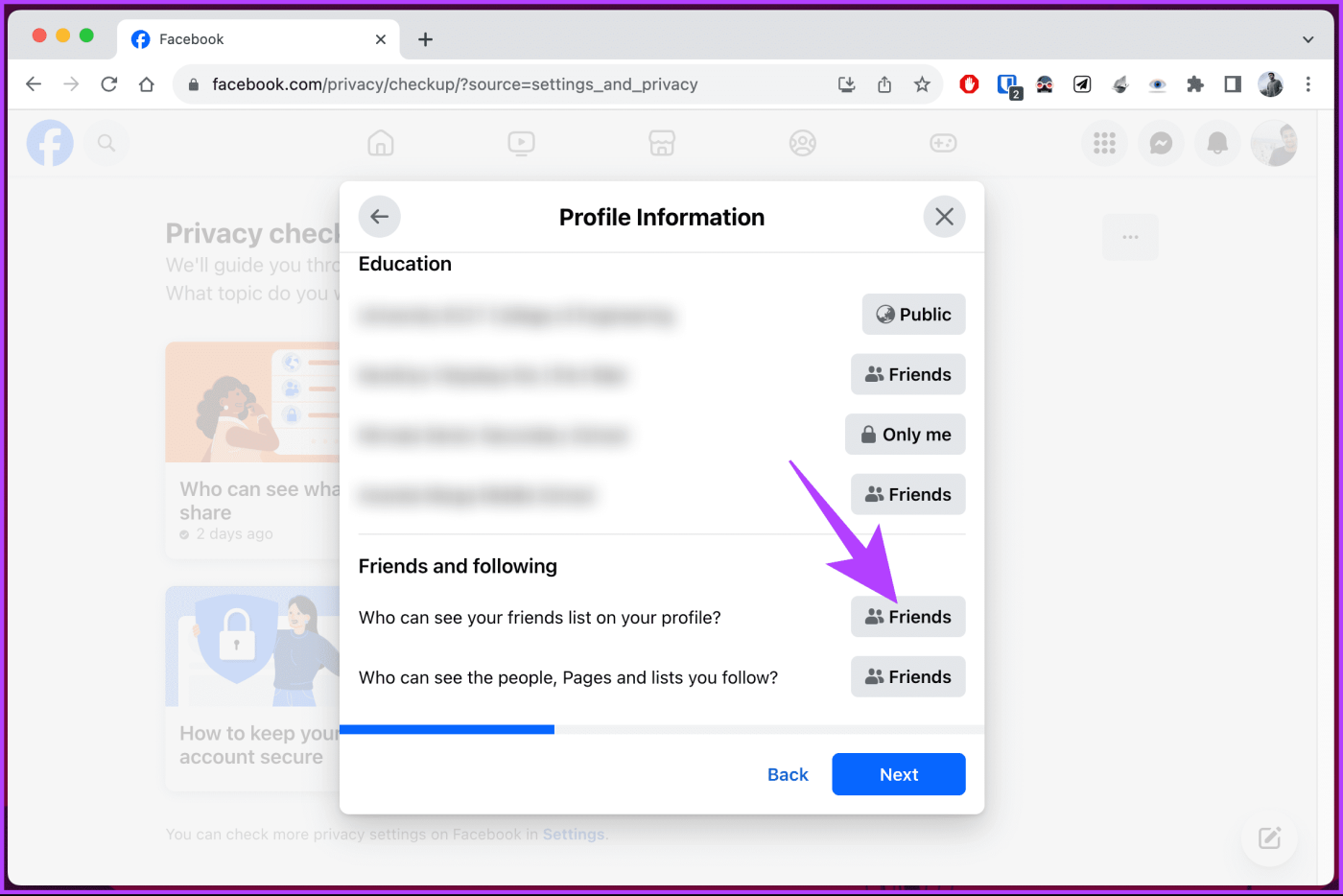
الخطوة 8 : اختر الخيار أنا فقط.
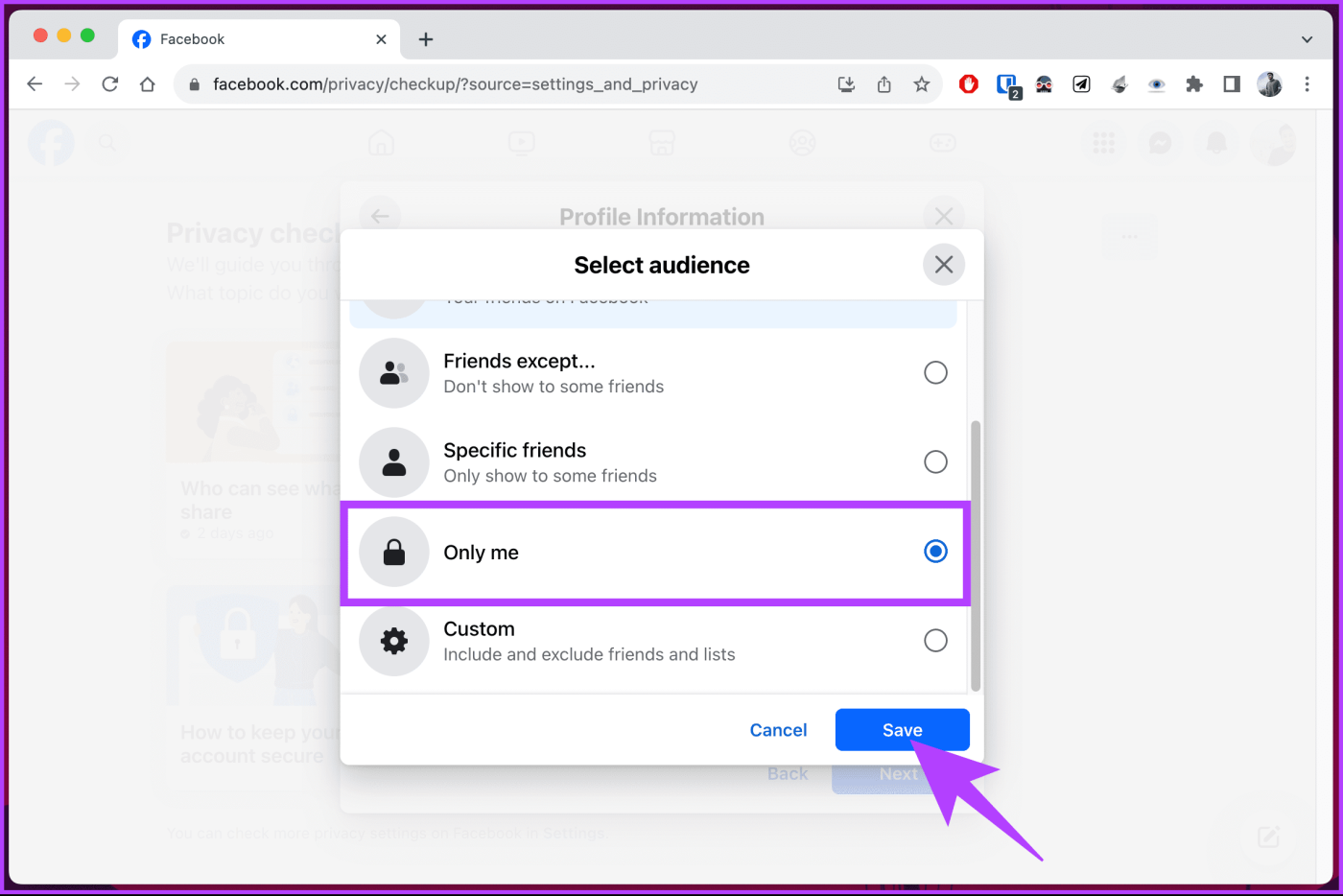
هذا كل ما في الأمر. ستدخل التغييرات حيز التنفيذ على الفور، ويمكنك إغلاق النموذج والتأكد من أن نشاطك سيكون الآن خاصًا. إذا لم يكن لديك إمكانية الوصول إلى سطح المكتب وتريد أن تفعل الشيء نفسه باستخدام الهاتف المحمول، فتابع القراءة.
الخطوة 1 : قم بتشغيل تطبيق Facebook على جهاز Android أو iOS الخاص بك. بمجرد إطلاقه، اضغط على صورة ملفك الشخصي على الجانب الأيمن.

الخطوة 2 : في الشاشة التالية، قم بالتمرير إلى الأسفل واختر "الإعدادات والخصوصية". من القائمة المنسدلة، حدد اختصارات الخصوصية.

الخطوة 3 : ضمن اختصارات الخصوصية، انقر فوق "إجراء فحص الخصوصية". في الشاشة التالية، حدد "من يمكنه رؤية ما تشاركه".

يؤدي هذا إلى تشغيل تدفق التحقق من الخصوصية. تابع الخطوات التالية.
الخطوة 4 : سترى نقاط اتصال الخصوصية التي ستصادفها أثناء سير العمل. انقر فوق متابعة. ضمن معلومات الملف الشخصي، قم بالتمرير لأسفل حتى ترى "الأصدقاء والمتابعة". الآن، اضغط على الزر الموجود بجوار "من يمكنه رؤية قائمة أصدقائك في ملفك الشخصي؟"
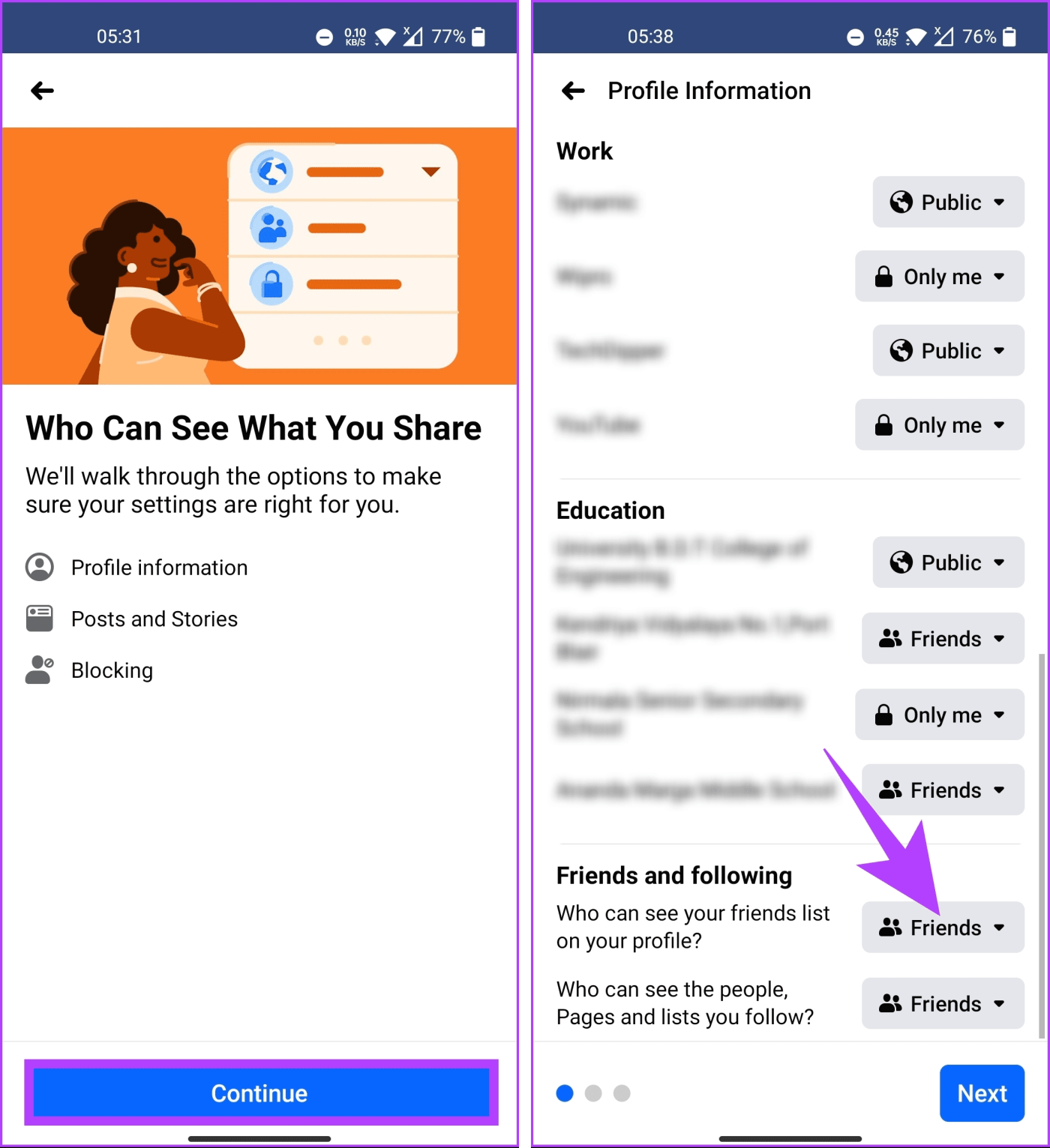
الخطوة 5 : حدد الخيار أنا فقط.
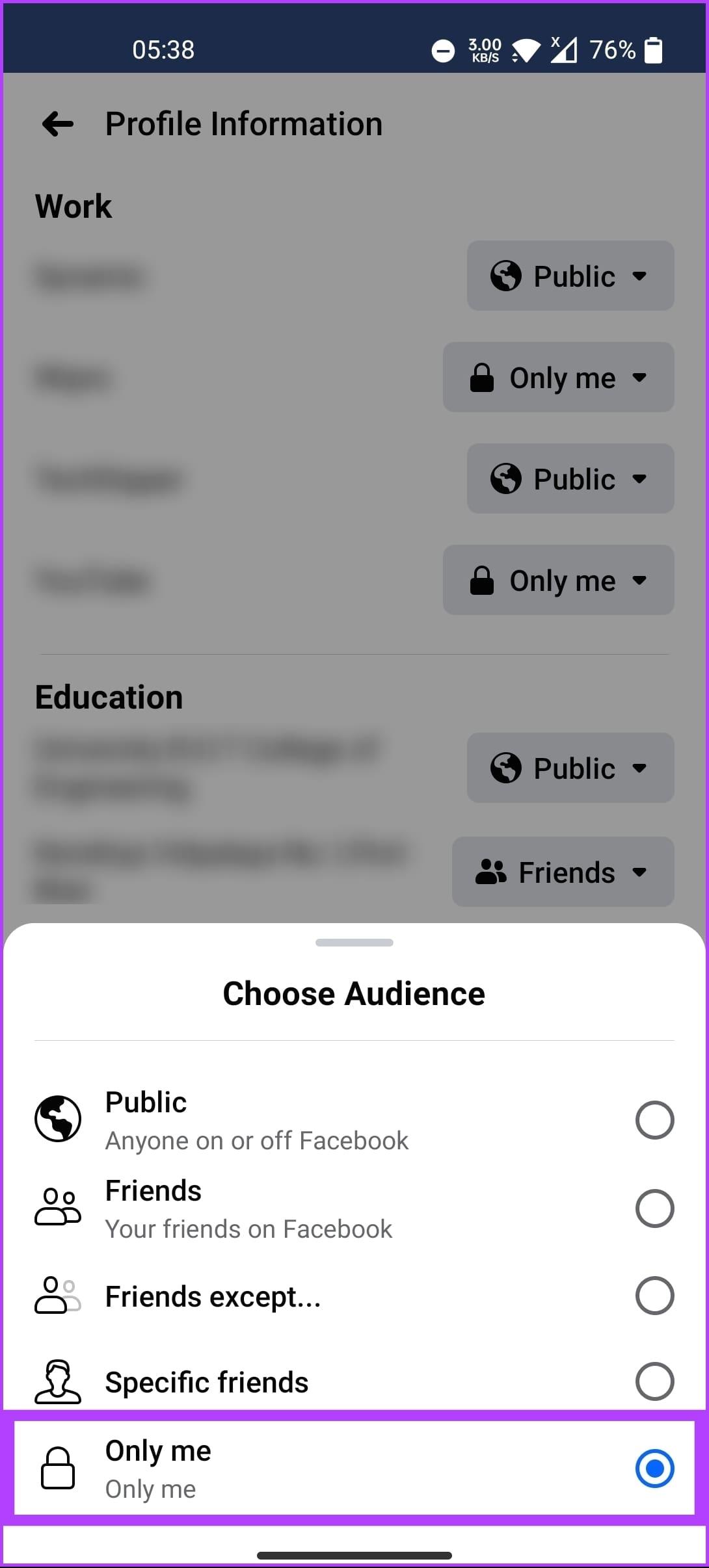
ها أنت ذا. بعد تطبيق التغييرات، يمكنك النقر على سهم الرجوع للعودة إلى موجز الأخبار الخاص بهم. استمر في القراءة إذا كنت تريد إخفاء أصدقائك ونشاطك.
إقرأ أيضاً : كيفية جدولة منشور على الفيسبوك
من خلال إخفاء نشاطك على فيسبوك، يمكنك زيادة خصوصيتك والتحكم في تواجدك على الإنترنت. من خلال إخفاء نشاطك، يمكنك الحفاظ على شخصية أكثر سرية على الإنترنت. أولاً، دعونا نلقي نظرة على الخطوات لمستخدمي سطح المكتب.
الخطوة 1 : انتقل إلى Facebook من متصفحك المفضل على جهاز الكمبيوتر الذي يعمل بنظام Windows أو Mac وقم بتسجيل الدخول باستخدام بيانات اعتماد حسابك.
الخطوة 2 : انقر على صورة ملفك الشخصي في الزاوية اليمنى العليا.

الخطوة 3 : من القائمة المنسدلة، اختر "الإعدادات والخصوصية".

الخطوة 4 : الآن، اختر فحص الخصوصية.

الخطوة 5 : في صفحة فحص الخصوصية، انقر فوق "من يمكنه رؤية ما تشاركه".

الخطوة 6 : في النافذة المنبثقة، انقر فوق "متابعة".

الخطوة 7 : انقر فوق الزر التالي مرة أخرى.
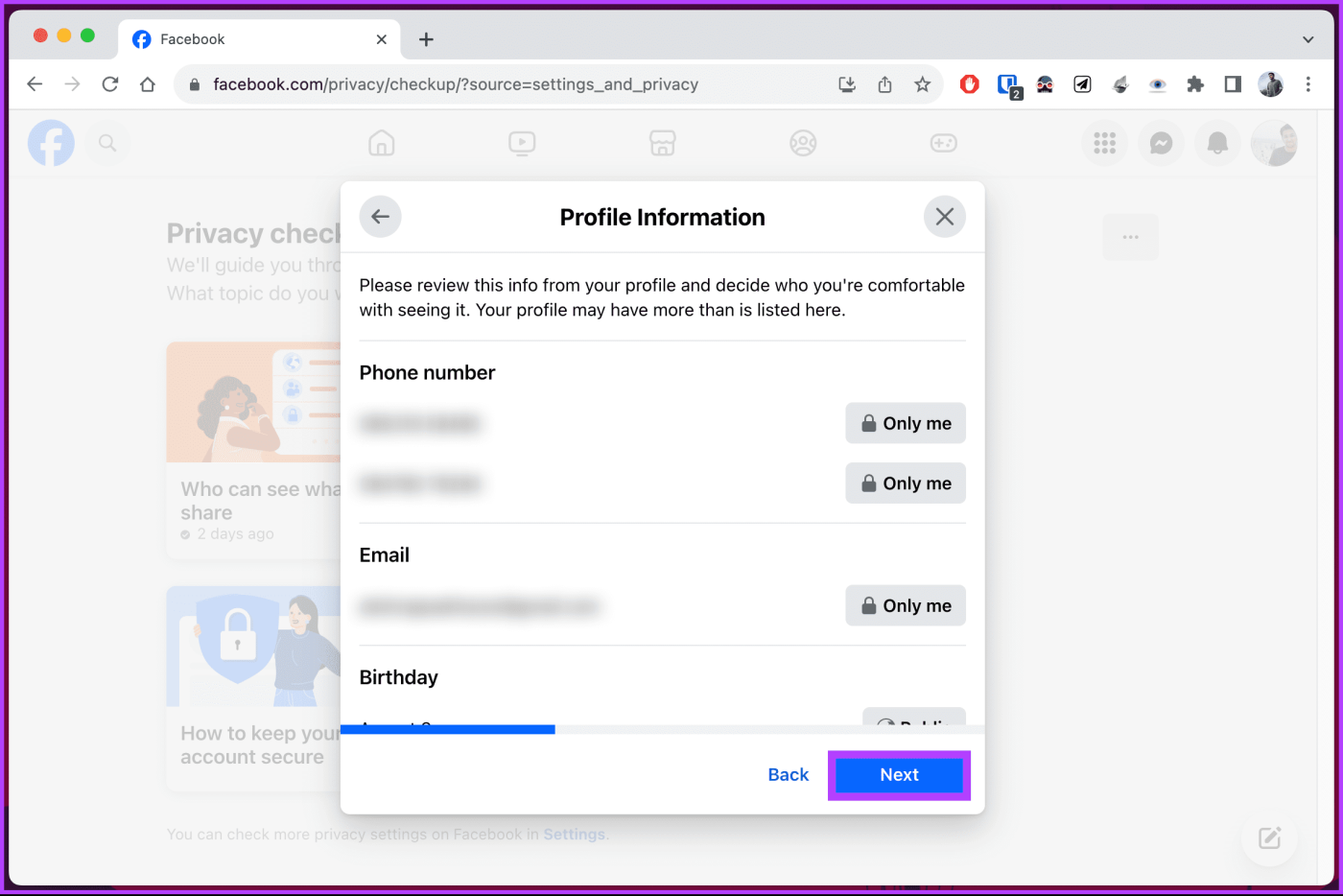
الخطوة 8 : ضمن قسم "الملف الشخصي والقصص"، انقر فوق الزر الموجود بجوار الجمهور الافتراضي.
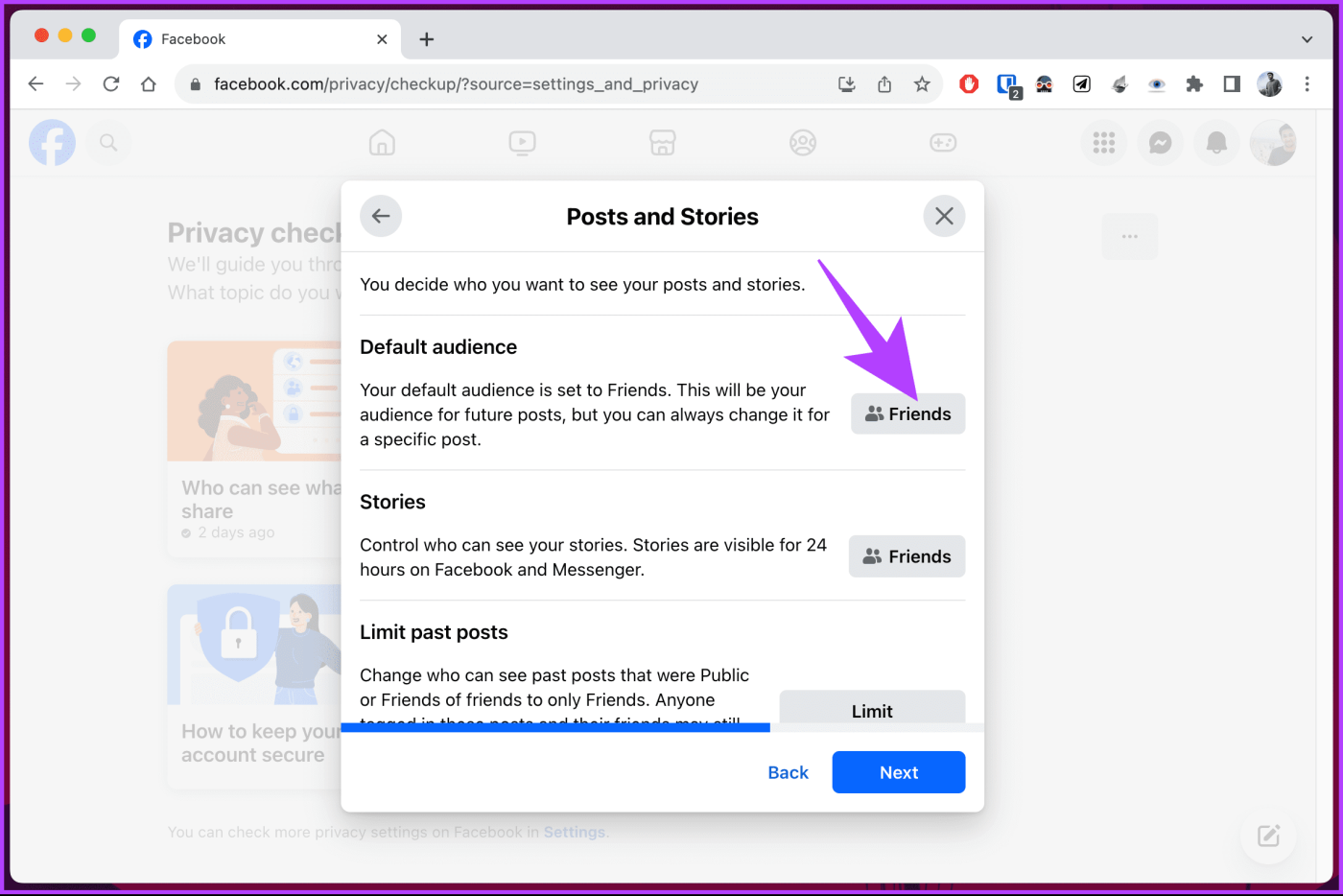
الخطوة 9 : اختر الخيار أنا فقط وانقر على زر حفظ.
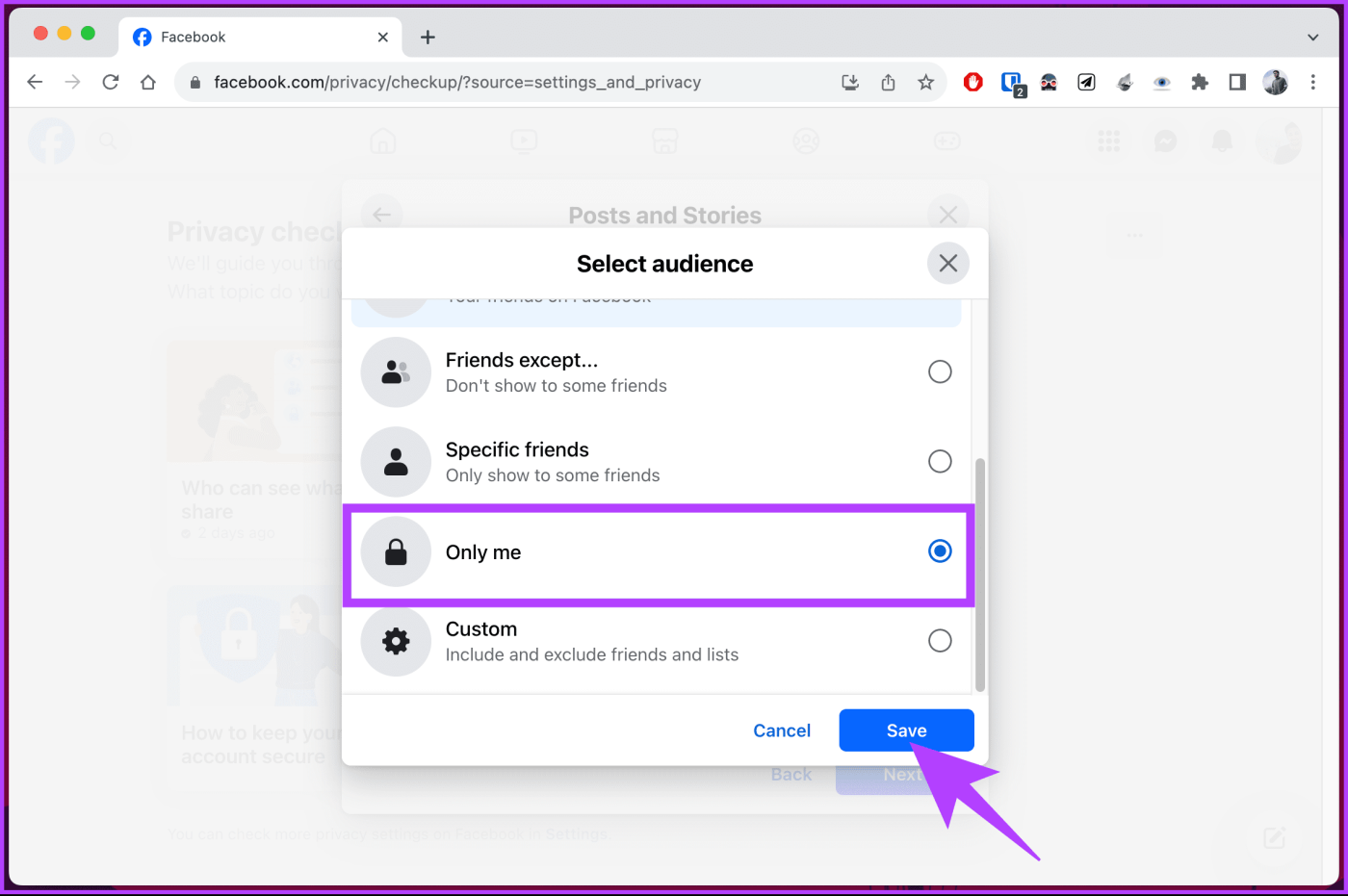
الخطوة 10 : كرر نفس الشيء بالنسبة للقصص. انقر على الزر المجاور له.
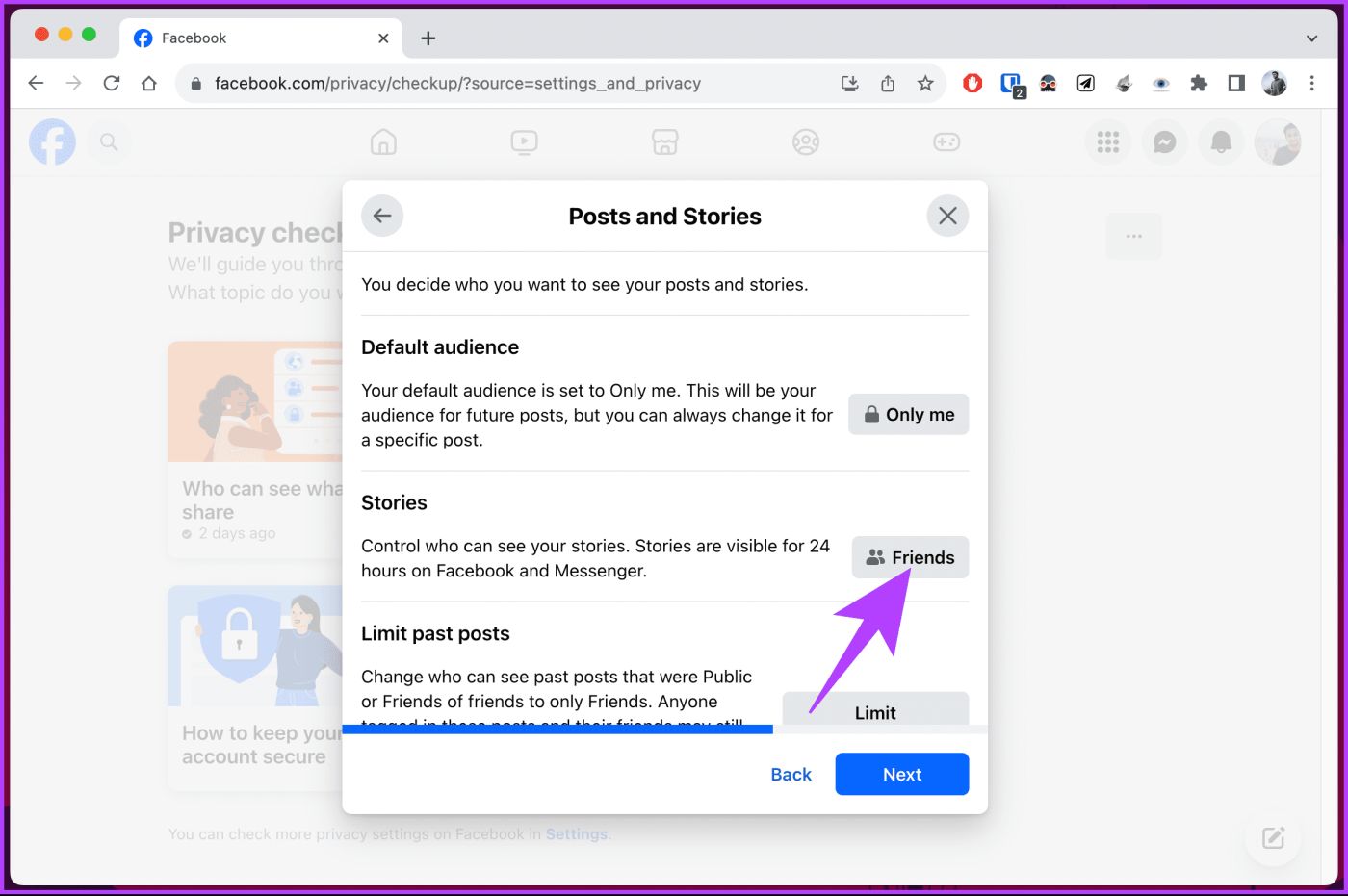
الخطوة 11 : لا يمكنك تحديد "أنا فقط" عند نشر قصة، حيث أن ذلك يتحدى الغرض الأساسي من نشر القصة في المقام الأول. لذلك، حدد الخيار "مخصص" وحدد من تريد مشاركة قصصك معه.
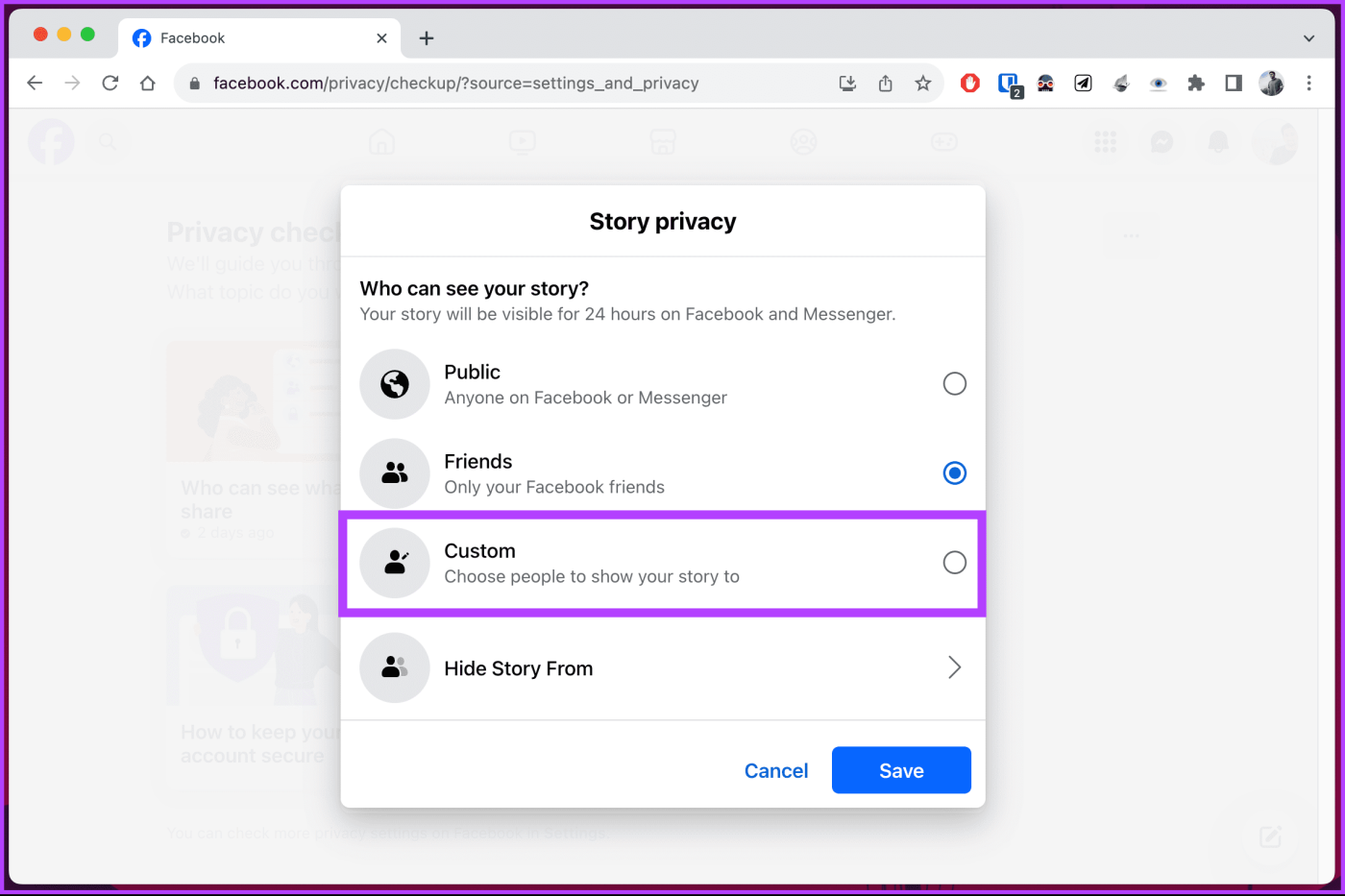
هذا كل ما في الأمر. يمكنك إغلاق النموذج، وتأكد من أن نشاطك سيكون الآن خاصًا بعد إجراء التغييرات. إذا كنت تريد القيام بذلك من خلال تطبيق فيسبوك للهاتف المحمول، فتابع القراءة.
الخطوة 1 : قم بتشغيل تطبيق Facebook على جهاز Android أو iOS الخاص بك. بمجرد إطلاقه، اضغط على صورة ملفك الشخصي على الجانب الأيمن.

الخطوة 2 : في الشاشة التالية، قم بالتمرير إلى الأسفل واختر "الإعدادات والخصوصية". من القائمة المنسدلة، حدد اختصارات الخصوصية.

الخطوة 3 : ضمن اختصارات الخصوصية، انقر فوق "إجراء فحص الخصوصية". في الشاشة التالية، حدد "من يمكنه رؤية ما تشاركه".

يؤدي هذا إلى تشغيل تدفق التحقق من الخصوصية. تابع الخطوات التالية.
الخطوة 4 : سترى نقاط اتصال الخصوصية التي ستصادفها أثناء سير العمل. انقر فوق متابعة. في الشاشة التالية، اضغط على التالي.
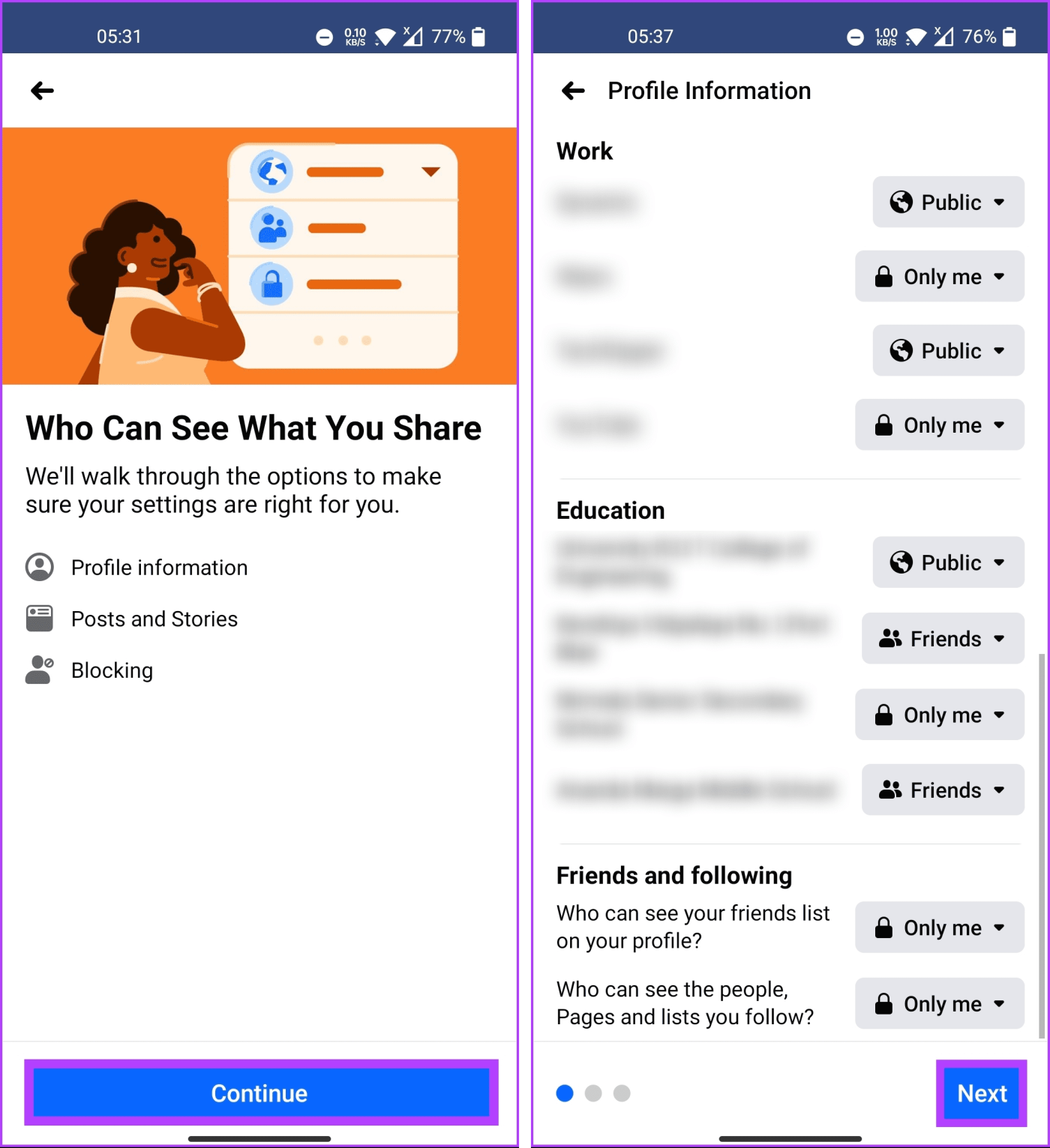
الخطوة 5 : الآن، ضمن "المشاركات والقصص"، اضغط على الزر الموجود بجوار الجمهور الافتراضي. في الشاشة التالية، اختر مشاهدة المزيد.
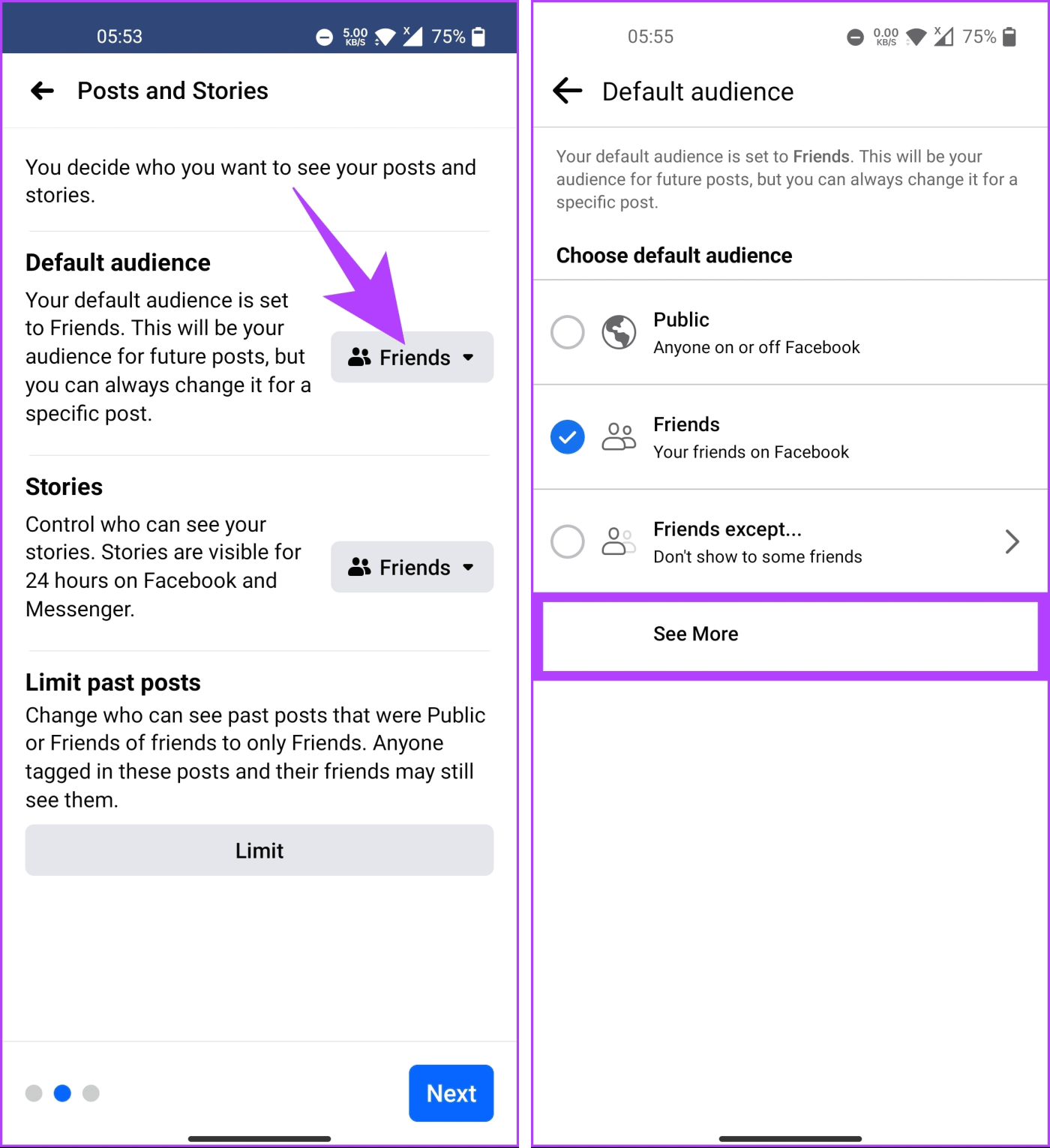
الخطوة 6 : الآن، حدد أنا فقط.
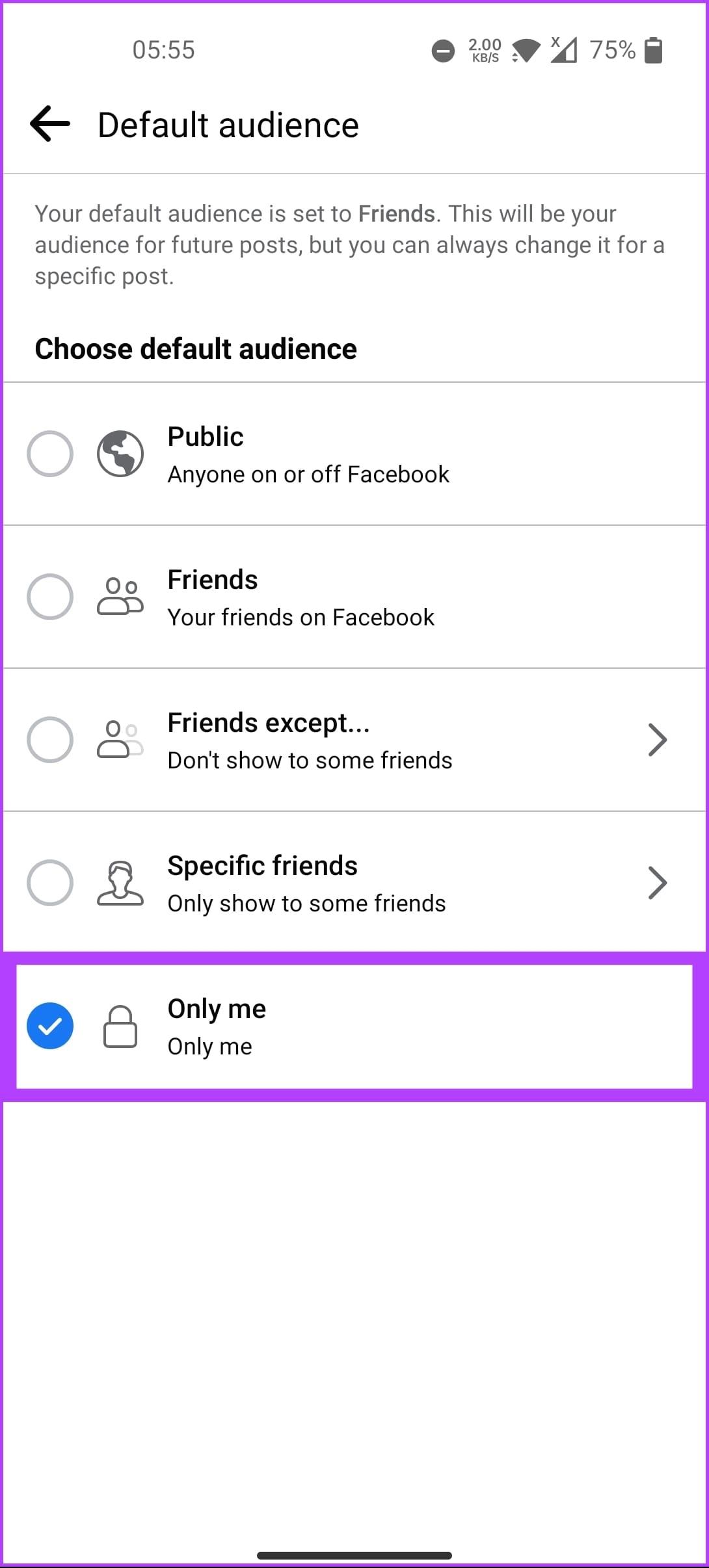
الخطوة 6 : يمكنك أن تفعل الشيء نفسه بالنسبة للقصص أيضًا. ومع ذلك، لا يمكنك تحديد "أنا فقط" عند نشر قصة، حيث أن ذلك يتحدى الغرض الأساسي من نشر القصة في المقام الأول. لذلك، حدد الخيار "مخصص" وحدد من تريد مشاركة قصصك معه.
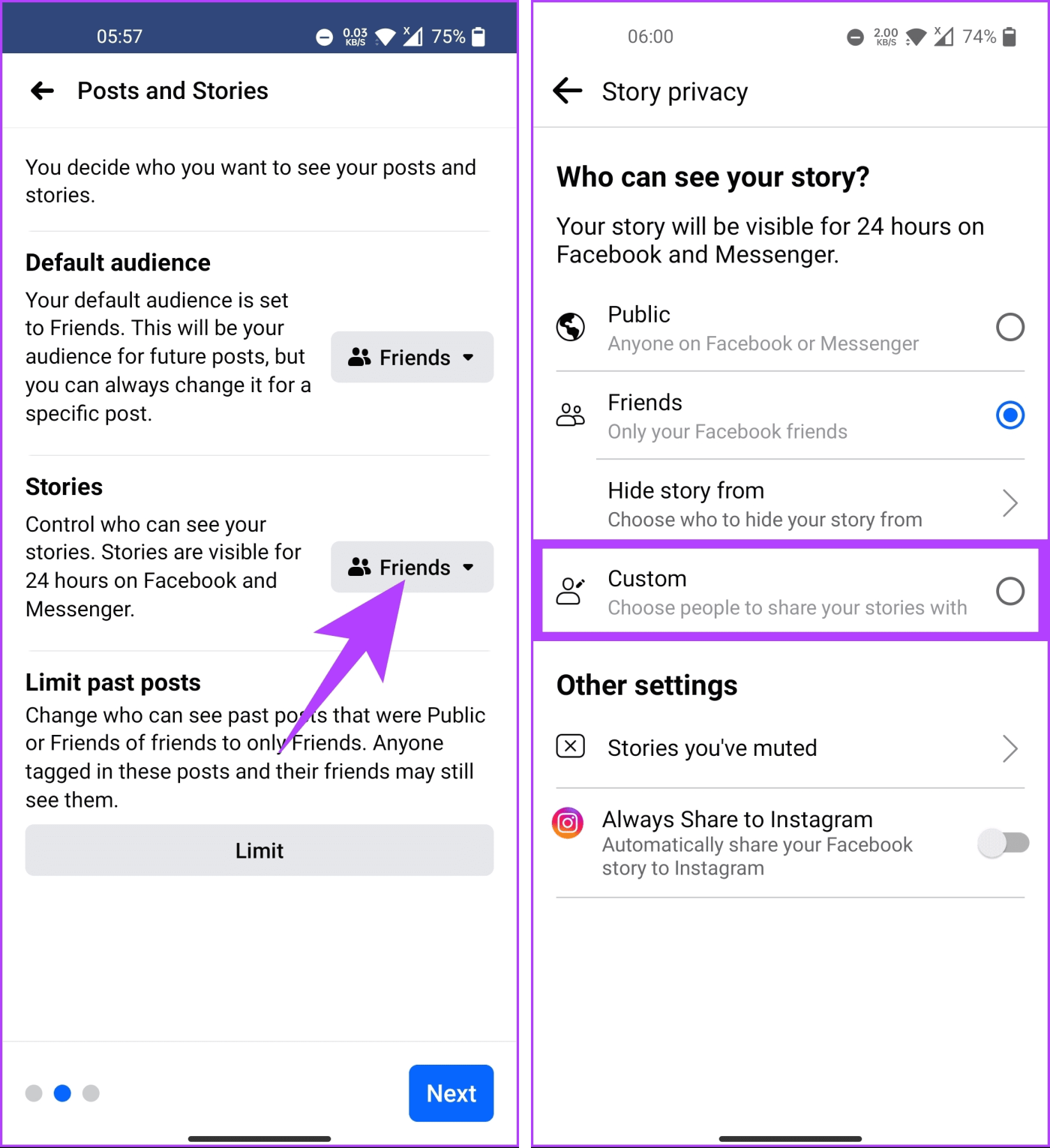
ها أنت ذا. لقد قمت بإخفاء منشوراتك على Facebook عن العرض العام وأبقيتها خاصة. هل تتطلع إلى إخفاء صفحات متابعيك وأشخاصهم وقوائمهم بجانب منشوراتك وقصصك؟ واصل القراءة.
اقرأ أيضًا : كيفية استخدام الصورة الرمزية الخاصة بك أثناء مكالمات الفيديو على Instagram وFacebook Messenger
يؤدي إخفاء الأشخاص والصفحات التي تتابعها على فيسبوك إلى تعزيز خصوصيتك عن طريق منع الآخرين من رؤية انتماءاتك واهتماماتك عبر الإنترنت. سنبدأ بالخطوات الخاصة بأجهزة سطح المكتب.
الخطوة 1 : انتقل إلى Facebook من متصفحك المفضل على جهاز الكمبيوتر الذي يعمل بنظام Windows أو Mac وقم بتسجيل الدخول باستخدام بيانات اعتماد حسابك.
الخطوة 2 : انقر على صورة ملفك الشخصي في الزاوية اليمنى العليا.

الخطوة 3 : من القائمة المنسدلة، انقر فوق "الإعدادات والخصوصية".

الخطوة 4 : ضمن "الإعدادات والخصوصية"، اختر الإعدادات.
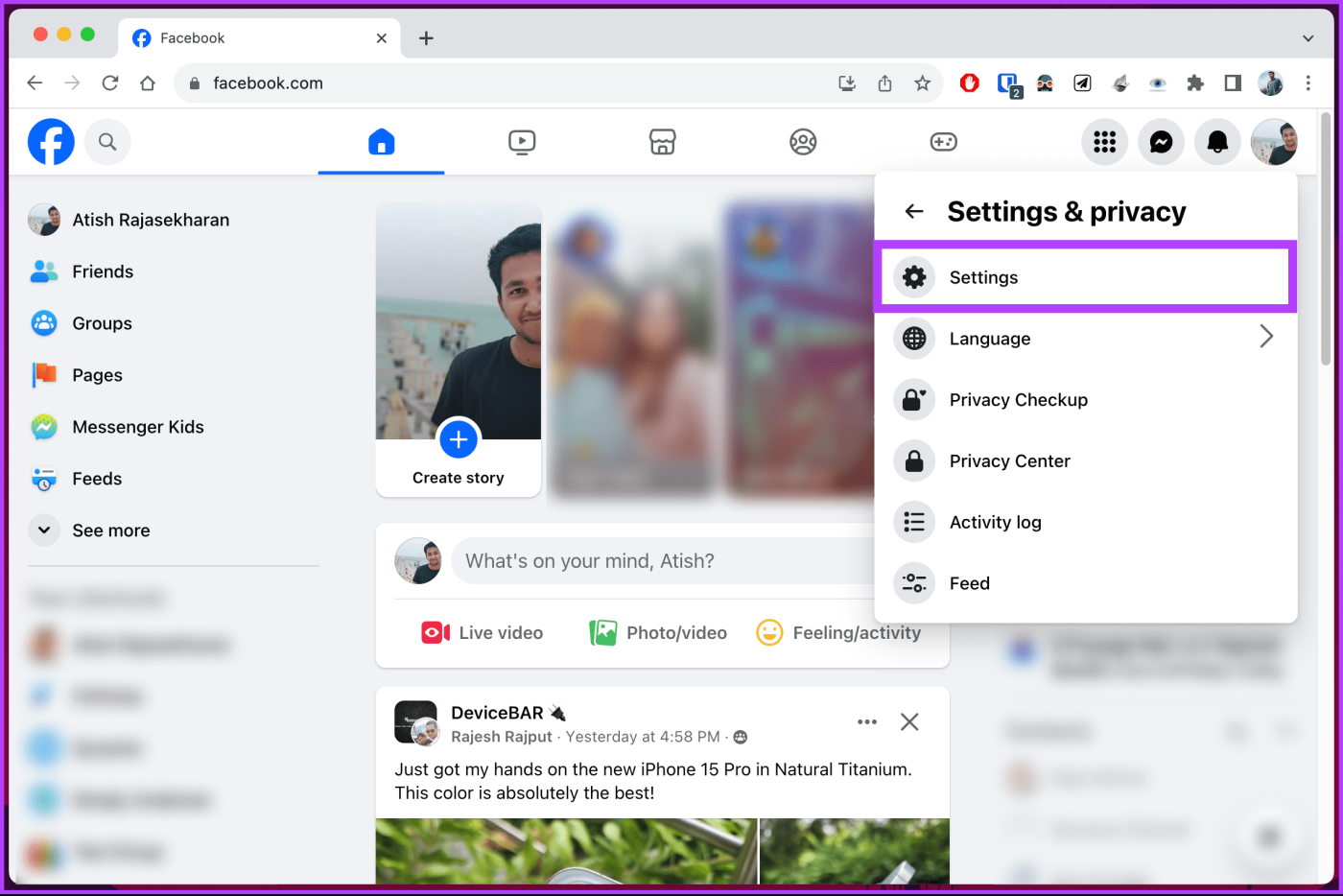
الخطوة 5 : انتقل إلى الخصوصية من الجزء الأيمن في صفحة الإعدادات.
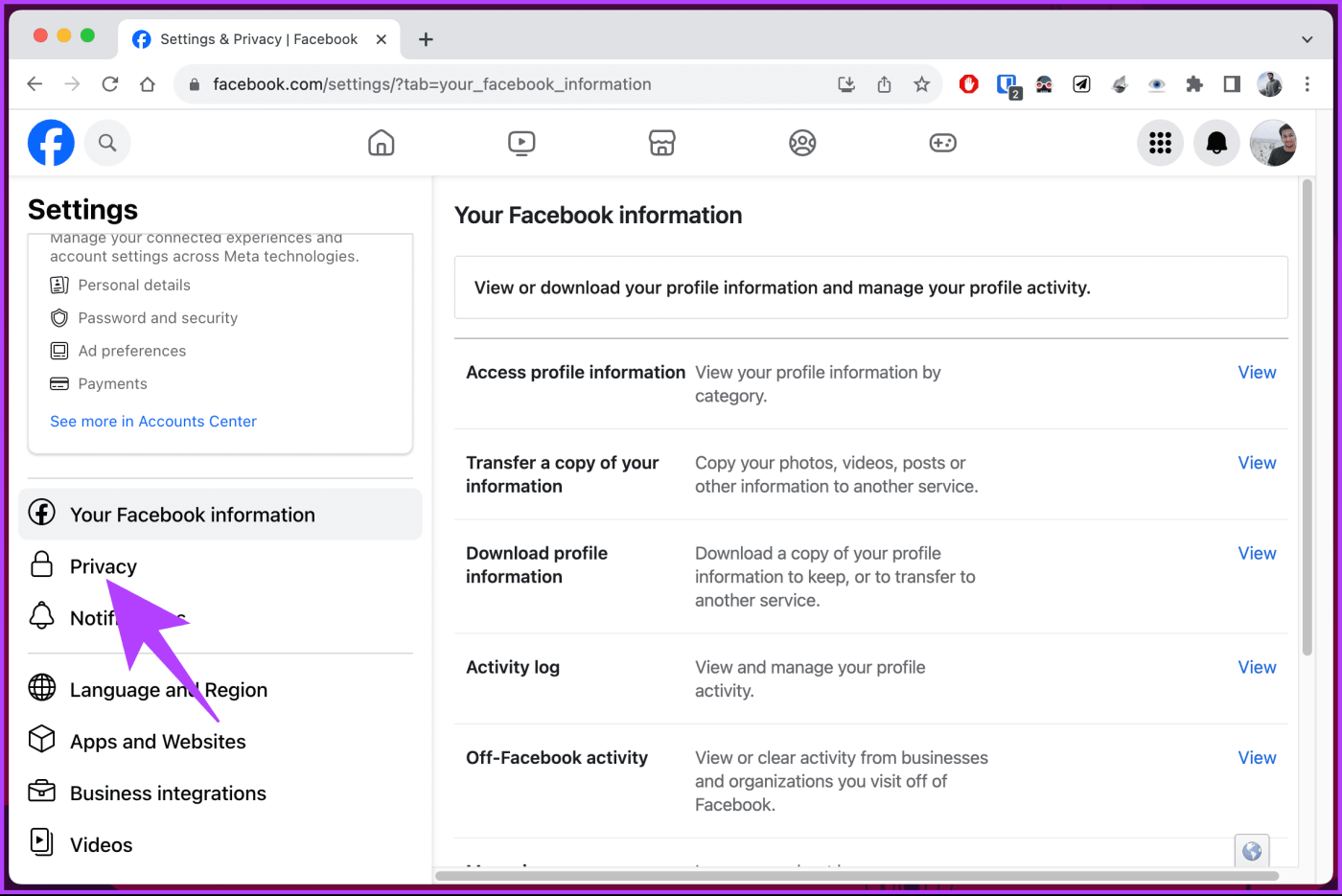
الخطوة 6 : في الجزء الأيسر، ضمن قسم نشاطك، انقر فوق "تحرير" بجوار "من يمكنه رؤية الأشخاص والصفحات والقوائم التي تتابعها؟"
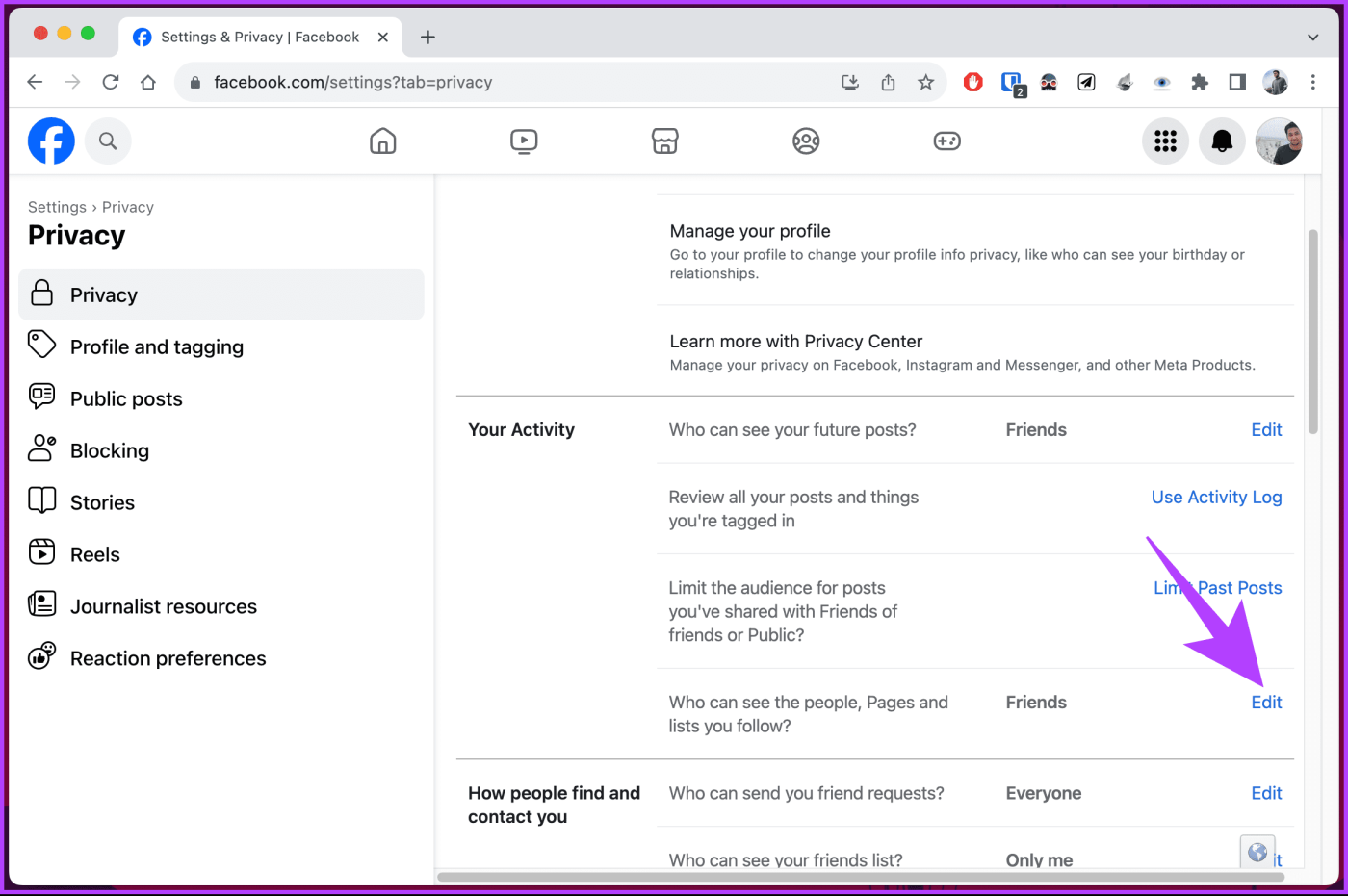
الخطوة 7 : انقر على أيقونة شيفرون (السهم) بجوار الخيار، وأخيرًا، اختر أنا فقط.
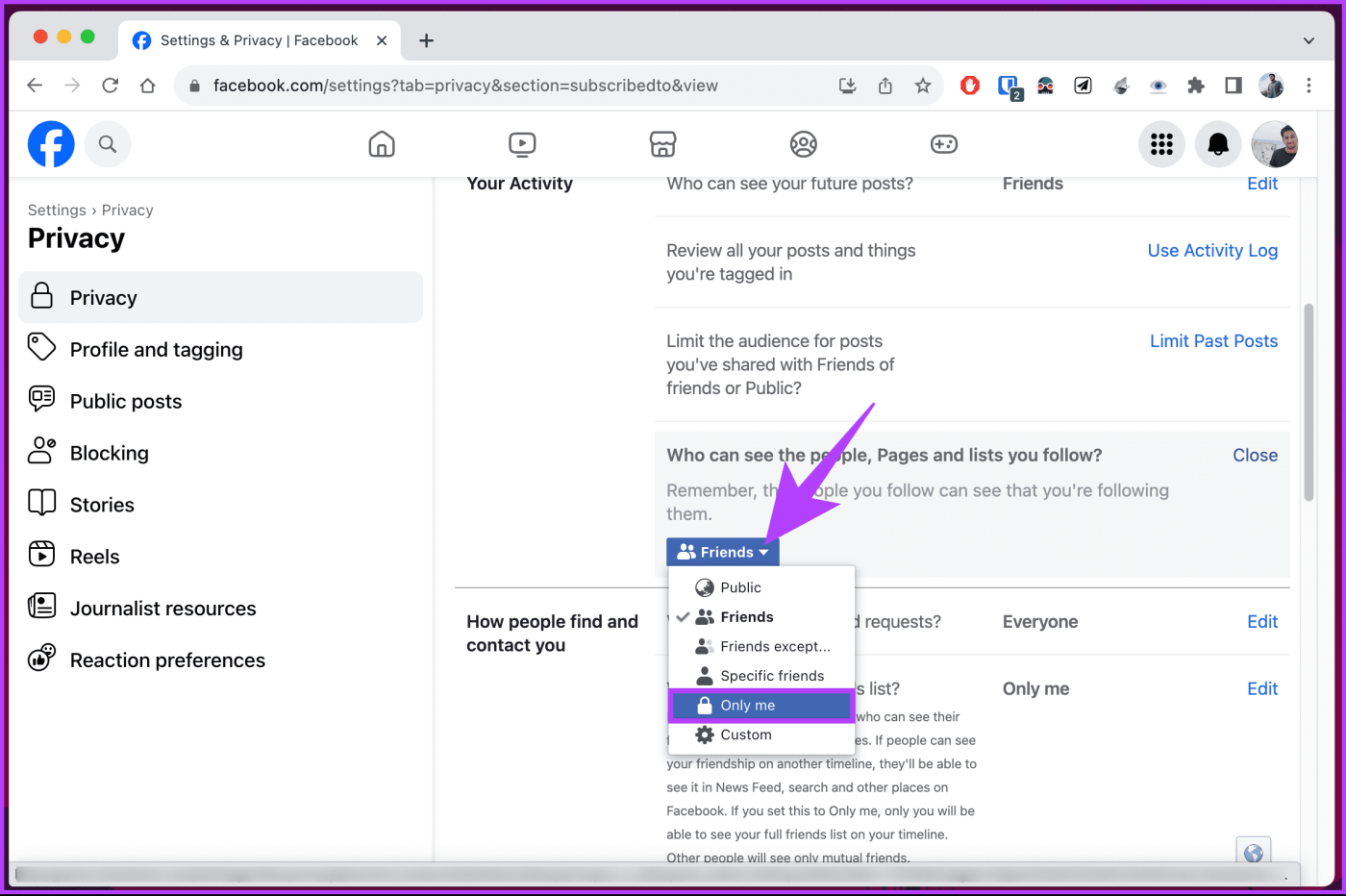
هذا كل شيء. سيتم إخفاء صفحاتك على Facebook والأشخاص الذين تتابعهم عن أعين الجميع. إذا كنت تريد أن تفعل الشيء نفسه باستخدام الهاتف المحمول، فتابع القراءة.
الخطوة 1 : قم بتشغيل تطبيق Facebook على جهاز Android أو iOS الخاص بك. بمجرد إطلاقه، اضغط على صورة ملفك الشخصي على الجانب الأيمن.

الخطوة 2 : في الشاشة التالية، قم بالتمرير إلى الأسفل واختر "الإعدادات والخصوصية". من القائمة المنسدلة، حدد الإعدادات.
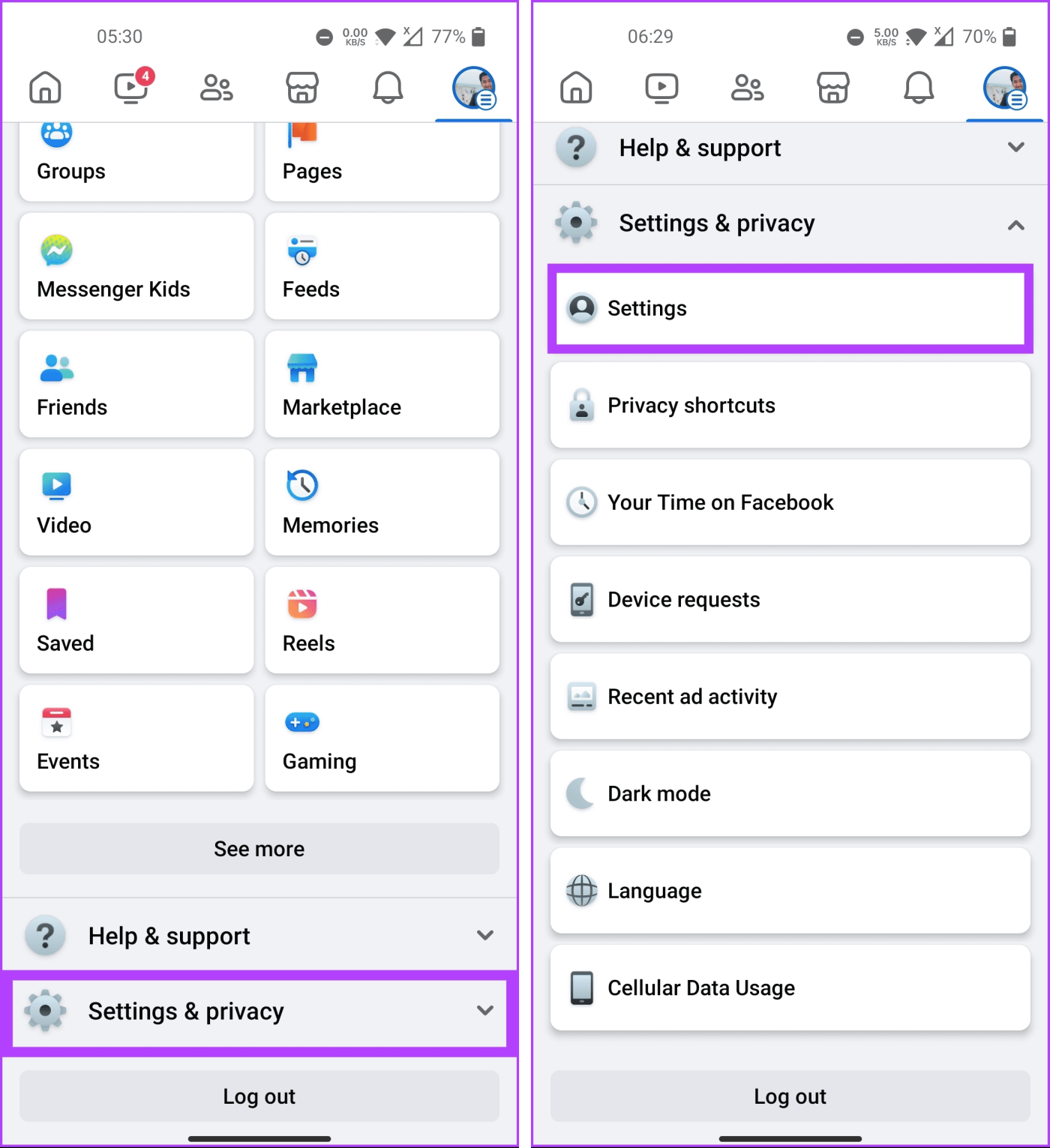
الخطوة 3 : في "الإعدادات والخصوصية"، قم بالتمرير لأسفل إلى قسم "الجمهور والرؤية" وانقر على "المتابعين والمحتوى العام". الآن، في الشاشة التالية، قم بالتمرير لأسفل وانقر فوق "من يمكنه رؤية الأشخاص والصفحات والقوائم التي تتابعها؟"
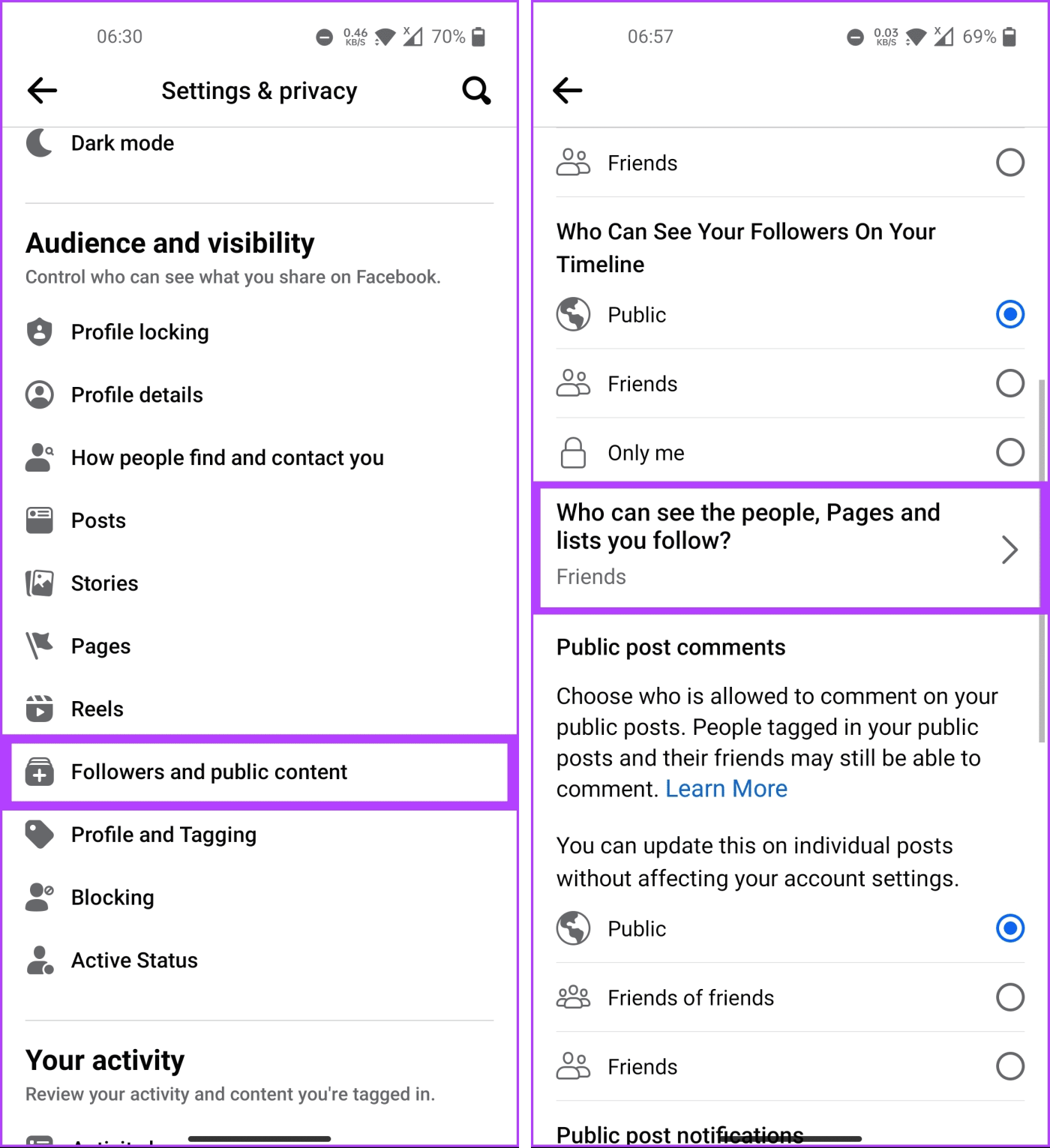
الخطوة 4 : في الشاشة التالية، اضغط على "رؤية المزيد" واختر الخيار "أنا فقط".
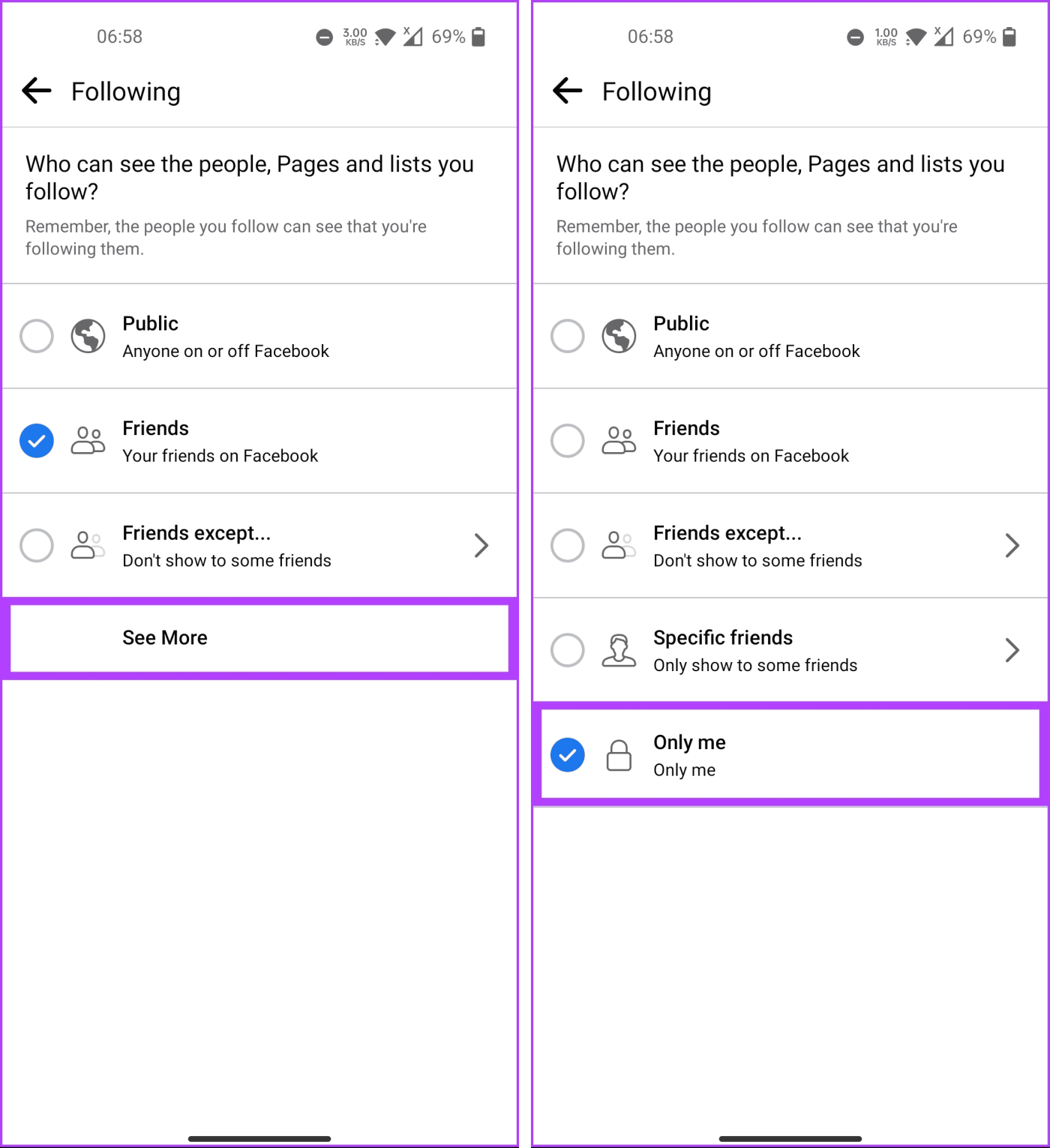
هذا هو الحال. لقد نجحت في إخفاء الأشخاص أو الصفحات التي تتابعها على فيسبوك عن الجمهور. إذا كانت لديك أية استفسارات، فراجع قسم الأسئلة الشائعة أدناه.
1. هل هناك طريقة لإخفاء إعجاباتي وردود أفعالي على منشورات الآخرين على فيسبوك؟
لا، لا يمكنك إخفاء إعجاباتك وتفاعلاتك مع منشورات الآخرين. اعتمادًا على إعدادات الخصوصية الخاصة بهم، عادةً ما تكون مرئية للشخص الذي نشر المنشور وأصدقائه.
2. هل هناك طريقة لإخفاء منشوراتي السابقة على الفيسبوك؟
نعم، يمكنك تغيير الجمهور لمنشوراتك السابقة على فيسبوك في إعدادات الخصوصية لديك. انتقل إلى "الإعدادات والخصوصية" > الإعدادات > الخصوصية > "الحد من المنشورات السابقة" لتقييد رؤية جميع منشوراتك السابقة للأصدقاء.
الآن بعد أن عرفت كيفية إخفاء النشاط على فيسبوك، يمكنك حماية خصوصيتك وإدارة صورتك المهنية وتجنب الاهتمام غير المرغوب فيه وتعزيز أمانك عبر الإنترنت. قد ترغب أيضًا في قراءة كيفية إنشاء قائمة مقيدة على فيسبوك .
مع هاتف Galaxy S22، يمكنك بسهولة تمكين أو تعطيل التدوير التلقائي للشاشة لتحسين تجربة الاستخدام.
إذا كنت ترغب في معرفة ما الذي حذفته سابقًا أو الإجابة عن كيفية مشاهدة التغريدات المحذوفة على Twitter، فهذا الدليل مناسب لك. اقرأ المدونة لتجد إجابتك.
هل سئمت من جميع القنوات التي اشتركت فيها؟ تعرف على كيفية إلغاء الاشتراك في جميع قنوات اليوتيوب مرة واحدة بسهولة وفاعلية.
هل تواجه مشاكل في استقبال أو إرسال الرسائل النصية على هاتف Samsung Galaxy؟ إليك 5 طرق فعالة لإعادة ضبط إعدادات الرسائل على Samsung.
إذا بدأ جهاز Android الخاص بك في الشحن الاحتياطي تلقائيًا، اتبع هذه الخطوات الفعالة لتعطيل هذه الميزة وإصلاح المشكلة بسهولة.
تعرف على كيفية تغيير اللغة ونغمة الصوت في تطبيق Bixby Voice بسهولة، واكتشف خطوات بسيطة لتحسين تجربتك مع مساعد Samsung الصوتي الذكي.
تعلم كيفية دفق Zoom Meeting Live على Facebook Live و YouTube بشكل سهل وفعال. خطوات تفصيلية ومتطلبات أساسية لتتمكن من بث اجتماعاتك مباشرة.
هل تواجه مشكلة في إرفاق الملفات في Gmail؟ نوضح لك 8 حلول فعّالة لمساعدتك في حل هذه المشكلة وإرسال ملفاتك بسلاسة.
هل تريد العثور على شخص محدد على Telegram؟ فيما يلي 6 طرق سهلة يمكنك استخدامها للبحث عن الأشخاص على Telegram بسهولة ويسر.
استمتع بمشاهدة مقاطع فيديو YouTube بدون إعلانات مع هذه الطرق الفعالة.







